WordPress フォーラムに韓国語は韓国ホスティングサーバーで運営して、日本語は日本のWebホスティングサーバーで運営するために、サブドメインが、日本のWebホスティングサーバーで運営する方法がないことを連絡する文が上って来て、テストしてみました。
現在、このブログは、海外のホスティング会社の一つである Bluehostでホスト中です。 このブログのサブドメインを SiteGroundに接続して WordPressをインストールしてみると、期待どおりにうまく機能ですね。
サブドメインを個別に分離して、他のウェブホスティングサーバーに接続する作動させる方法は次のとおりです。 ここでは、ドメインは Bluehostでホストされてサブドメインは SiteGroundで動作している場合を例に説明します。
- ドメインに接続されているWebホスティングのサブドメイン(例: blog.thewordcracker.com)が新しいサーバーのIPを指すようにAレコードを追加します。
- 新しいサーバー(ここでは、 SiteGround)でドメインを追加します。
- 新しいサーバー上のサブドメイン(例: blog.thewordcracker.com)を追加します。
- サブドメインに WordPressをインストールします。
基本的な原理は、上記のようで、詳細な適用は、利用のウェブホスティングによって多少異なる場合があります。
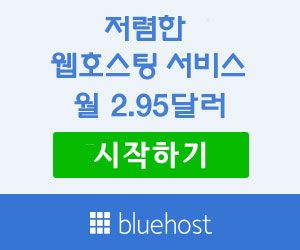
Aレコードを追加する
まず、ドメインのネームサーバが登録されているWebホスティングでサブドメインのAレコードの値を追加します。 Bluehostは domains> zone editorから 録音を追加することができます。
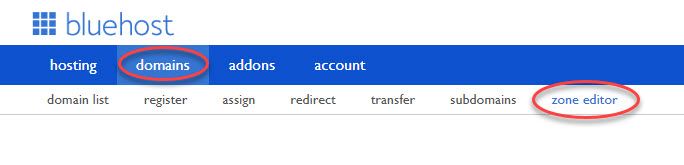
Zone Editor 画面が表示されたら、次のようにAレコードを追加します。
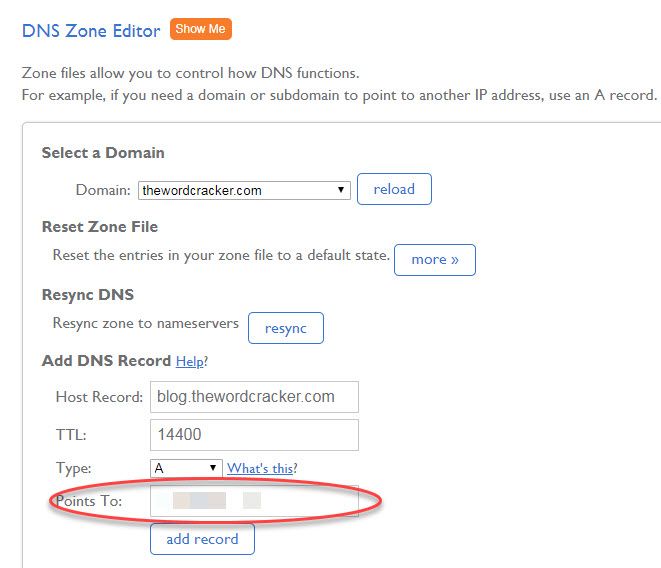
Host Recordサブドメインのアドレスを入力して、 タイプは Aを選択します。 そして Points To新しいサーバーのIPアドレスを入力し、 add record(レコードを追加)をクリックします。
新しいサーバーでドメインとサブドメインを追加する
これで、新しいWebホスティングサーバーからドメインとサブドメインを追加するようにします。 私 SiteGroundこのブログのドメインを追加しました。
SiteGroundでcPanelにログインした後 Domains> Addon Domainsをクリックします。
![]()
その後、新しいドメインを追加することができる画面が表示されます。
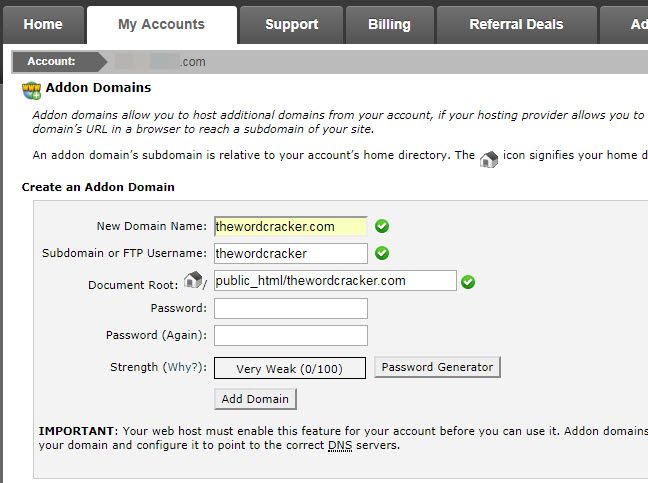
新しいドメイン名ドメインを入力して ドメインの追加をクリックして、ドメインを追加します。
今cPanelに戻り、 Domains> Subdomainsをクリックして、サブドメインを追加します。
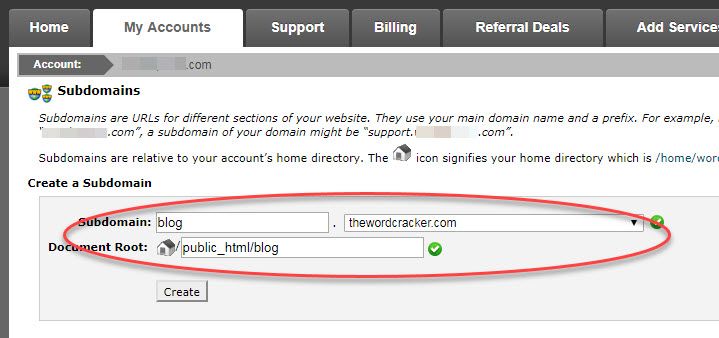
Subomain情報を入力し、Createをクリックすると、サブドメインが追加されます。
サブドメインに WordPress インストールする
今 WordPress 自動インストール機能を使用して、サブドメインに WordPressをインストールすることができます。 SiteGroundは Autoinstallers> WordPressから WordPressをインストールすることができます。 (または WordPress Tools> WordPress インストーラ アイコンをクリックして、 WordPress自動インストールすることもできます。)
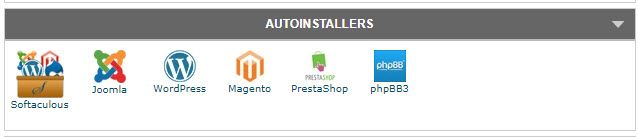
WordPress セットアップ画面で、サブドメインを選択するようにします。
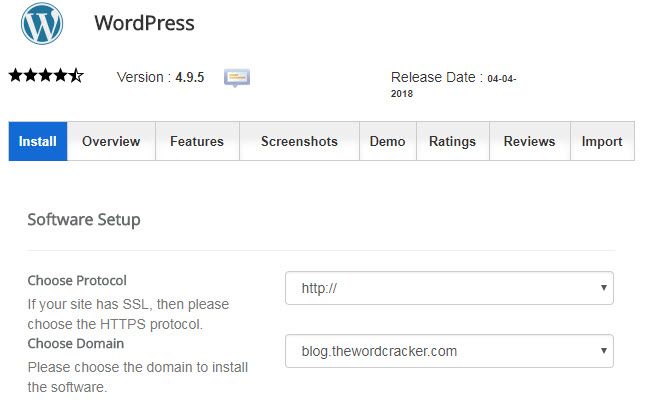
参考までに SiteGroundでは無料の Let's Encrypt ワイルドカード SSL 証明書を提供しているので、サブドメインにも SSL 証明書をインストールできます ("海外ホスティング SiteGroundで無料Let's EncryptワイルドカードSSL証明書を提供"参照)。
しかし、サブドメインのみ SiteGroundに接続した状態では、ドメインのネームサーバが SiteGroundのネームサーバ情報に登録されていないためなのか Security > Let's Encryptサブドメインのエントリが表示されなくてSSL証明書をインストールすることができませんでした。
SSL証明書をインストールするには、 cPanelのSecurity> Let's Encryptアイコンをクリックします。
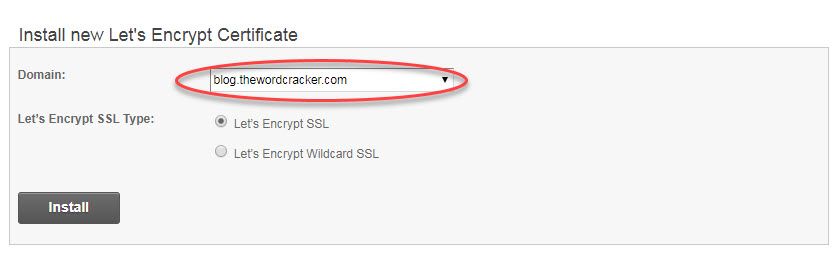
下部の Install new Let's Encrypt Certificate (新しい Let's Encrypt 証明書のインストール) 部分で、先ほど追加したサブドメインにSSL証明書をインストールすることができます。
最初はサブドメインがリストに表示されなくてライブチャットを介してサブドメインにのみSSL証明書をインストールしてくれることができるか問い合わせてみる サブドメインがAレコードで SiteGroundで指すように設定されているため、SSL インストールが可能です ("Yes, SSL can be installed as the subdomain is pointed to us by A record")と答えをくれました。
その場合、ライブチャットを介してSSL証明書のインストールを要求すると、数分でインストールを実行します。 その後、 Security > Let's Encryptサブドメインのエントリが表示されます。
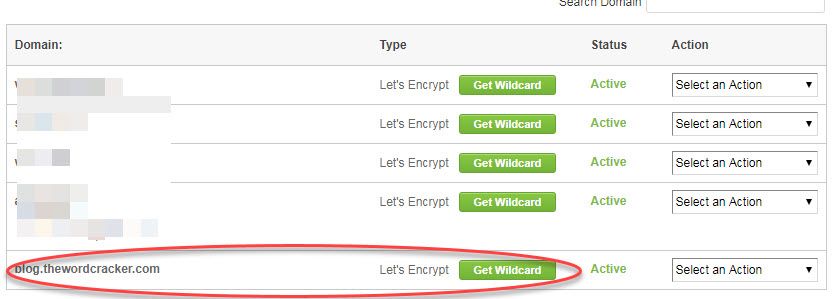
仮想サーバーホスティングを使用している場合は、サブドメインにLet's Encrypt SSL証明書をインストールすることが可能です。
コメントを残す